Se sei un musicista, saprai che per pubblicare le tue musiche su Spotify è obbligatoria l’iscrizione a un servizio di distribuzione. Nel nostro sito abbiamo già visto come farlo usando DistroKid, LANDR e Songtradr.
Questi sono solo tre dei tanti servizi disponibili. Ce n’è uno, però, che non ha l’obiettivo di distribuire la musica, eppure permette di pubblicare su Spotify, servizio in prevalenza musicale. Stiamo parlando di Anchor.
Anchor è uno dei siti più facili da usare, con una semplicissima configurazione alla portata di tutti. Ma a cosa serve di preciso?
Anchor serve a creare podcast. I podcast si possono ascoltare tramite Spotify, iTunes e altri servizi online. Si tratta, pertanto, di una radio virtuale nella quale tutti, non solo i musicisti, possono pubblicare contenuti.
Per esempio, alcuni youtuber pubblicano su Spotify i loro video in formato audio. È pertanto possibile trovare contenuti non musicali ma generalisti.
Una volta creato un account, si dovrà pubblicare il primo podcast, cioè la prima registrazione audio. Una volta pubblicato, nell’arco di poche ore saranno aperti a nome dell’account account nei seguenti siti e servizi di podcast: Breaker, Google Podcast, Pocket Casts, RadioRepublic, Spotify, Copy RSS. Inoltre, è possibile aggiungere manualmente Apple Podcasts, Castbox e Overcast.

I dati di ascolto sono forniti in tempo reale, senza dover aspettare 3-4 mesi come succede con le distribuzioni musicali. I dati di ascolto contengono anche informazioni sulla monetizzazione!
Per monetizzare con Anchor, però, è richiesto essere residenti negli USA. In alternativa, si potrebbe chiedere a un amico o a un parente che risiede in America di venirci incontro. Comunque, come confermatoci da Anchor stessa, prossimamente la monetizzazione sarà estesa anche ad altri paesi, inclusa l’Italia.
Pertanto, conviene iniziare a pubblicare e a far conoscere il proprio podcast. Anche se, al momento, non si può guadagnare niente (o forse c’è un altro trucco?), sarà pur sempre possibile iniziare ad avere dei follower.
In realtà, esiste un modo per tentare di guadagnare, inserendo cioè un link PayPal. Come fare?

Cliccate su Settings e poi su Update settings. Scorrete la pagina fino alla sezione Account settings. In Your website inserite il vostro link PayPal (o un altro link che reindirizzi gli ascoltatori a una pagina per una “contribuzione volontaria”).
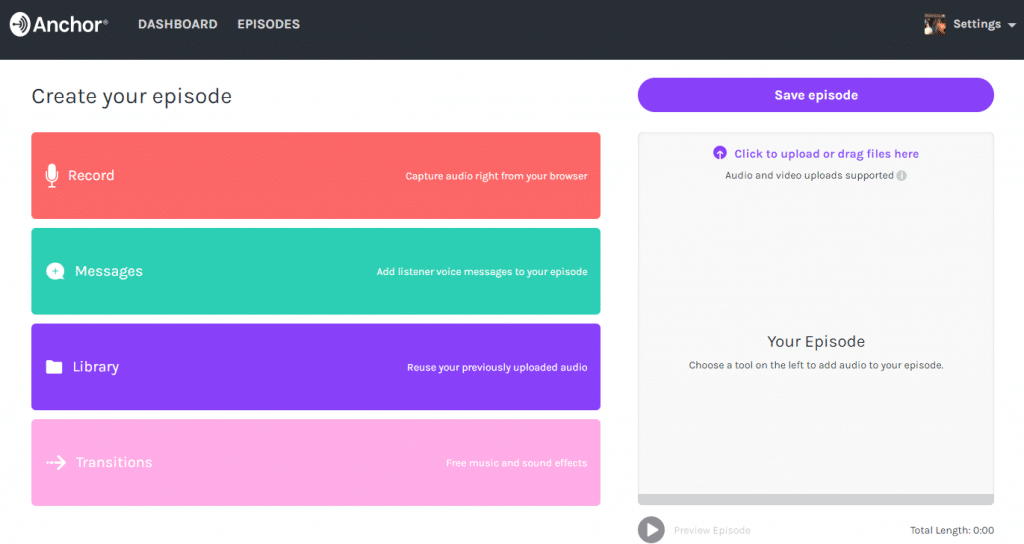
Dopo aver pubblicato il primo podcast, vi accorgerete che ogni registrazione sarà chiamata “Episode”. Per inserirne un’altra, cliccate su New Episode.
La procedura di pubblicazione è semplicissima. Dovrete seguire pochissimi passaggi, suddivisi in due pagine.
La prima pagina è suddivisa in due colonne. La colonna di sinistra permette di registrare usando direttamente il Browser. Cliccate su Record, abilitate il microfono e iniziate a parlare. Se mettete un suono di sottofondo, il microfono raccoglierà i suoni ambientali oltre alla vostra voce. Avrete inserito una colonna sonora.
Studiatevi la sezione Transitions. È piena di effetti sonori da aggiungere alle registrazioni.
La colonna destra, invece, permette di pubblicare file audio e file video già creati. Una volta fatto l’upload, sarà proposta l’aggiunta di una colonna sonora predefinita (si potrà scegliere fra decine di musiche).
Volendo, è possibile spezzettare la registrazione audio in più file. Così sarà possibile aggiungere le transizioni degli effetti audio tra un file e l’altro. Inoltre, è possibile aggiungere delle pause pubblicitarie. Il contenuto delle pubblicità sarà deciso direttamente da Anchor.
I file audio (di qualsiasi formato) non devono superare i 250 MB, mentre i file video non devono superare le 3 ore. Inoltre, sono supportati solo i file video MOV e MP4.
Al termine di queste impostazioni, il nostro episodio sarà pronto per essere salvato e pubblicato.
Prima di andare avanti, notiamo che sulla colonna sinistra sono presenti altre due sezioni. Library permette di accedere a qualsiasi file audio abbiamo pubblicato, comprese le colonne sonore predefinite e le transizioni.

È anche possibile accedere alla lista dei messaggi vocali (Messages) lasciati dai nostri ascoltatori! In questo caso, dobbiamo abilitare la relativa voce nelle impostazioni dell’account.
Dopo aver cliccato su Save Episode, si aprirà la seconda e ultima pagina da impostare. Qui dovremo inserire un titolo, una descrizione, che potrebbe contenere anche link di riferimento.
Più in basso è possibile cliccare su Publish date: Now e selezionare la data e l’orario in cui pubblicare la registrazione. Per chi volesse creare una programmazione che copra l’intero arco delle 24 ore, potrà sfruttare le varie funzioni della prima pagina e la programmazione, di modo che, quando finisce una registrazione, sia pubblicata la successiva, a distanza di magari 3 ore da una all’altra.
In basso è anche possibile assegnare un’icona di riferimento all’episodio, oltre ad altre informazioni base (numero della stagione e dell’episodio). È anche possibile pubblicare un trailer, cioè un’anteprima di un episodio.
È molto importante la sezione Content, in cui si dovrà specificare se la registrazione audio contiene un linguaggio pulito (clean) o volgare (explicit).
Fatto tutto, baserà cliccare su Publish now oppure su Schedule episode.
La sezione DASHBOARD permette di sapere come sta andando il nostro podcast, oltre all’eventuale guadagno. Possiamo conoscere statistiche suddivise per date e periodi, nonché per App e dispositivi. Inoltre, ci sarà indicato il genere e l’età del nostro pubblico, cosa che ci permetterà di capire come migliorare per attirare nuovi ascoltatori.
Personalmente, ho aperto il mio podcast. Potete scoprirlo nei seguenti indirizzi (ne indico solo due):
Keration Book & Music • A podcast on Anchor
Keration Book & Music | Podcast on Spotify
Cosa ci troverete? La lettura di alcuni articoli dell’Angolo di Windows, la versione audio di alcuni video del nostro canale YouTube e molto altro. Per esempio, in questo periodo sto pubblicando la lettura in italiano del mio romanzo The Genetic Scanner — Revision 3.0.
Vi consiglio di aprire i link delle registrazioni audio, per vedere quali informazioni ho pubblicato. Troverete, per esempio, i link legati ai contenuti di ciascuna registrazione.
Iscrivetevi al podcast, e non mancate di lasciare dei commenti con consigli costruttivi, così da migliorare il servizio.






